I file MKV non sono in realtà un formato di compressione video o audio. Sono contenitori multimediali. Può contenere sottotitoli, file audio e video. Questi tre elementi possono anche essere codificati in modo diverso ed essere comunque incorporati in un file MKV. Tuttavia, se desideri solo l'elemento audio di questo file MKV, potresti voler convertire MKV a MP3. Il formato file MP3 è un formato universale, quindi è supportato da tutti i dispositivi che abbiamo. Inoltre, ha una dimensione ridotta senza portare a una riduzione della qualità.
Ecco perché discuteremo come convertire MKV in MP3. Il nostro articolo ti insegnerà come farlo su Mac, Windows, VLC Media Player e Windows Media Player. Concluderemo con una guida sul miglior strumento per convertire i file. Indicheremo anche convertitori online da utilizzare.
Contents: Parte 1. Come posso convertire MKV in MP3 via Windows Media Player?Parte 2. Come posso convertire MKV in MP3 con VLC?Parte 3. Miglior convertitore offline da MKV a MP3 per Mac/WinParte 4. Come posso convertire un MKV in MP3 gratuitamente online?
Parte 1. Come posso convertire MKV in MP3 via Windows Media Player?
Windows Media Player è uno dei lettori multimediali più utilizzati dagli utenti Windows. Altri preferiscono VLC Media Player per la sua versatilità. Tuttavia, Windows Media Player ha i suoi vantaggi. Inoltre, ti consente di convertire MKV in MP3 se lo desideri. Ecco i passaggi per utilizzarlo per la conversione:
- Avvia Windows Media Player. La prima cosa da fare è aprire Windows Media Player sul tuo computer.
- Aggiungi i tuoi file MKV. Quindi fare clic su File e quindi su Apri. Individua il file MKV che desideri convertire. Aggiungilo a Windows Media Player.
- Seleziona il file. Ora seleziona il file che desideri convertire.
- Fare clic su File. Dopo la selezione, fare clic su File e quindi su Salva con nome.
- Ora seleziona un nome e un tipo di file. Quindi, salva il file come file MP3.

Parte 2. Come posso convertire MKV in MP3 con VLC?
Ora discuteremo come farlo in VLC Media Player. Questa sezione si concentrerà su VLC Media Player su computer Windows e Mac. Andiamo al succo di come convertire con VLC.
Convertire MKV in MP3 con VLC su Mac
Ecco i passaggi per convertire MKV in MP3 utilizzando VLC su Mac:
- Avvia VLC. Ovviamente, dovresti aprire VLC Media Player sul tuo computer Mac.
- Fare clic su File. Quindi, visita il menu File. Fare clic sull'opzione per convertire / riprodurre in streaming.
- Aggiungi i tuoi file MKV. Scegli il supporto di input sul disco rigido locale. Assicurati che siano i file MKV che desideri convertire.
- Modifica profilo e cartella di destinazione. Il prossimo passo è scegliere il file di output. In questo caso, dovresti selezionare MP3 come profilo di output. Quindi, scegli una cartella in cui desideri salvare i file.
- Ora, per convertire, fai clic sul pulsante Salva e attendi che il processo finisca.
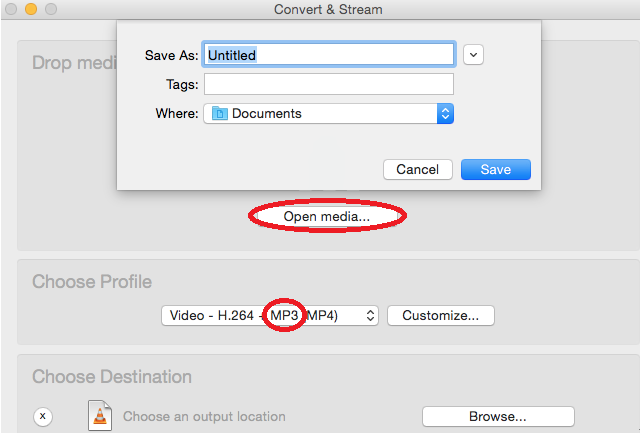
Convertire MKV in MP3 via VLC su Windows
- Apri VLC. Sul tuo computer Windows, dovresti aprire VLC.
- Vai a Media. Quindi, vai alla barra dei menu e fai clic su Media. Successivamente, fai clic sull'opzione per convertire / salvare.
- Aggiungi il tuo file di input. Aggiungi il file MKV che desideri convertire in MP3. Quindi, fare clic sull'opzione per convertire / salvare ancora una volta.
- Modifica le impostazioni di output. La prossima cosa da fare è selezionare MP3 come profilo. Quindi, seleziona la cartella in cui verranno salvati i file convertiti.
- Fare clic su Start. Il passaggio finale è fare clic su Start. Dopodiché, attendi fino al termine del processo di conversione.
Parte 3. Miglior convertitore offline da MKV a MP3 per Mac/Win
Il miglior convertitore offline per Mac è Convertitore video iMyMac. Ti permette di convertire facilmente MKV in MP3. Inoltre, ha strumenti per la modifica e migliorare i tuoi video.
È un ottimo modo per convertire file multimediali inclusi audio e video da un tipo all'altro. Inoltre, è un ottimo modo per assicurarti che i tuoi video siano convertiti alla perfezione. (Ha una versione per Mac e una per Windows.)
Noterai che i file convertiti sono fluidi e non instabili come gli altri strumenti. Utilizza la tecnologia di accelerazione hardware per aiutarti a portare a termine il lavoro velocemente.
Ecco i passaggi per convertire MKV in MP3 utilizzando iMyMac Video Converter:
Passaggio 01. Scarica, installa e avvia lo strumento
Innanzitutto, dovresti prendere lo strumento dal proprio sito Web ufficiale su Internet. Quindi, utilizza il file scaricato per installarlo sul tuo Mac. Una volta installato, puoi semplicemente aprirlo sul tuo computer.
Passaggio 02. Aggiungi file MKV
L'aggiunta di file è semplice. È sufficiente fare clic sul pulsante AGGIUNGI FILE. Si trova nella parte in alto a destra del software. Quindi, individua i file MKV sul tuo disco rigido. Dopodiché, aggiungilo alla tua lista.

Passaggio 03. Modifica impostazioni
Il terzo passaggio consiste nel modificare le impostazioni di output. È possibile impostare MP3 come formato di output. Quindi, puoi anche fare clic su altre impostazioni se lo desideri.
Passaggio 04. Converti file MKV in formato MP3
Fare clic su Converti o su Converti tutto per convertire più file. Quindi, attendi che il processo finisca.

Parte 4. Come posso convertire un MKV in MP3 gratuitamente online?
Altri strumenti online possono essere utilizzati per convertire i file MKV in formato MP3. Lo stesso vale per altri tipi di file. Di seguito elencheremo tre strumenti online.
1. Convertio
Il primo strumento online che puoi utilizzare è Convertio. Oltre a convertire MKV in MP3, può essere utilizzato per convertire file PDF, documenti, file video e file audio. L'interfaccia del sito web non sembra spam. Non ci sono molte pubblicità in esso. Inoltre, ti consente di convertire semplicemente aggiungendo file, scegliendo le impostazioni di output, convertendo e scaricando.
2. ConvertFiles
Un altro strumento per convertire MKV in MP3 è ConvertFiles. Non sembra buono come Convertio, ma fa il suo lavoro. Devi semplicemente aggiungere i file e scegliere le impostazioni di output. Puoi anche scegliere di inviare il file convertito alla tua email.
3. Zamzar
Zamzar è uno strumento online professionale che esiste da decenni. Questo strumento può aiutarti a convertire MKV in MP3. A parte questo, supporta molti tipi di file per la conversione. È molto serio riguardo alla privacy poiché tutti i file vengono eliminati dopo essere stati elaborati.
Sebbene ci siano molti strumenti online che puoi utilizzare, consigliamo comunque iMyMac Video Converter. Con questo strumento, sei sicuro della privacy dei dati perché lo stai utilizzando offline. Inoltre, non ci sono limitazioni alle dimensioni che puoi convertire. Usa iMyMac Video Converter oggi!



